前編の続き。
選択式のアンケートに続き、マウス選びのこだわりなど有れば公開前提&記入は任意として自由記入欄を設置したところ、248件ものコメントを頂戴しており、予定通り公開する次第。
その中から気になったものを17つ。
ポインティングデバイスの調査よりマウス選びのこだわり
コメントは引用では無く左を空け、太字にしております。スマホなどで上手く表示出来るかは不明。
クリック音が小さい静穏マウス
248件の中で目立つこだわりが意外かも知れない静音派な人の多さ。
私は自宅では全然気にしないけれど、職場では意識すると他人のクリック音が結構耳に付く事が有り。自分のクリック音も気になる人はなるのでしょう。
サイズや重量は仕様で判るとしても、クリック音が何デシベルとか見た事が無い為、静音を気にする人は博打ですな。スイッチを交換する技術を身に付けつつ静音スイッチが確保出来る知識が必要かも知れない。
ガンダム好きとしてはコレが欲しいけど、現行マウスが壊れない http://akiba-pc.watch.impress.co.jp/docs/news/news/20150408_696660.html
画像を拝借。

名言集を見てセリフを時々パクっている程度のにわかな私にはどこらへんがガンダムなのか分からない。
現行のマウスが故障しなくともこちらは税別926円、通販は税込約1,500円と安いので耐久性に疑問。買ってしまいこちらが壊れた時用として現行マウスを予備にするという考え方はどうだろうか。
ボタンは左右、スクロール、サイド×2で本体中央には解像度切り替えボタン(1,200/1,600/2,000dpiに切り替え)を備えている。
安い割に中々の高性能ですな。
インテリマウスオプティカルを10年使い続けてます。 予備が底を突くまでずっとこのままでいきます。
修理現場のPC検証用にもいくつか有り私も使用歴有り。有名かも知れないマイクロソフトの大きめなマウスがこちら。

source:ソフトウェアのダウンロード:IntelliMouse Optical (インテリマウス オプティカル)
大きめ以外の特徴としては、名前の通りオプティカル(光学式)マウスで有り、裏面のセンサー以外に画像右下の赤い部分もLEDで赤く点灯。遠くからでもパソコンの電源が入っていると判る。
ボタンは全体的に柔らかめで、クリックやホイールが軽め、慣れない内は側面左右のボタンも軽いので誤操作が問題。本体の大きさの割に重量も軽めなので疲れにくいかも知れない。
大問題は価格の高さで、今時オプティカルな割に4千円をオーバーしております。赤LEDなので緑色のマウスパッド上では操作不能な点にご注意有れ。
静音 つまみ持ちタイプ
つまみ持ちとは何だろうと思えば、下段のようにつまむ持ち方。

source:ビジネス用途にハイエンドゲーミングマウス
他人のマウスの持ち方など意識した事が無かった。私はかぶせ持ちで手首をデスク上へ接地している事が多い。
かぶせ持ちは長時間でも疲れない、つまみ持ちは上からの力が入り易くクリックが軽くなるようで、素早い動作はつまみ持ちの方が良さそう。
5ボタンとかは便利そうだが、他人のパソコンを操作する時とかに困ってしまう。 シンプルなのが一番良いという結論になった。
確かに。5ボタンの特徴はブラウザの戻るがマウスのボタン押しで出来てしまう為、他人の5ボタンでは無いマウスでは一瞬戸惑う時も。
しかし修理現場ではいくつものマウスを違和感無く使っていたと思えば、良く考えるとメーカーのパソコンの修理で左右クリック以外はまず使わないので気付かなかったのでしょう。
建築製図関係でレンズカーソルというシロモノを使っておりました。 現在はタブレット連動の電磁誘導式マウス(KC-100)を使っています。 普通のマウスやトラックボールのほぼ全てが移動量によってポインタの位置を変える相対座標方式ですが、 この機体はタブレット操作エリアと1:1になる絶対座標の、デジタイザペンと同じ方式で位置検出を行うため 構造上マウス自体にボールや光学センサを持たない仕組みです。 前述の通りポインティングの方式が異なるので他機種と勝手が違いますが、操作に対しての追従性と精度も高く、 また電力供給がタブレット経由の電磁誘導でマウス自体にケーブルも電池も必要ないため、 無線マウスでありながら電池残量や交換を気にする事なく、有線並みに重量の軽い点でも重宝しています。
またもや初見な名前、レンズカーソルを探すとこちらを検出。

source:ワコムストア/商品詳細 Intuos4レンズカーソル(KC-210)
マジでレンズが付いております。どう使うのか全然分からないので調べるも情報が少なく、説明を読めどもやはり分からない。
CADシステムなどと併用し、レンズ部分で図面の要所に照準をあわせボタンをクリックすることで、CAD(設計システム)にデータを入力する。デジタイザの盤面上にはメニューエリアが設定でき、画面を見ないでもコマンドを実行することができた。
CAD職人で無ければ気にしなくて良さそうという事にして次行きましょう。ちなみに単体では動作しないようなので冗談で買うのはやめておきましょう。
最近トラックボールの良さに目覚めた。 無線は動作時に小さな高音がなっているものがあり、自分の場合頭痛の原因になった。
小さな高音とは、耳鳴りのようにキーンというアレなのだろうか。
私は無線のマウス4種類とキーボードを1つ所有しているけれど、高音の鳴る物は持っておらず。ちなみにロジクール3、エレコムのマウス2。
もしかするとモスキートノイズという若者にしか聞こえないというあのレベルなのかも知れませんな。歳食うと徐々に高音が聞こえなくなるという実験動画が有るので気になるならどうぞ。
【動画】どの周波数から聞こえる?耳年齢を調べてみよう!
http://irorio.jp/sakiyama/20130814/72769/
職場などで自分には聞こえていないけれど、周囲の若い人にはノイズが聞こえているかも知れないと思った。
気がついたら家ではM570しか使えない体になってしまいましたね(職場ではマウスですが)
完全なるおまおれ状態で有り私もそう。
さすがに5年近くもM570を使えば多少の精細なポイントも可能にはなれたものの、素早く、効率良く、正確にの3点を考えるとマウスには勝てない。
自宅では時間を特に気にせず作業する上、ブログや画像のリサイズなどしょうもない使い方しかしていないのでトラックボールが最適だけれども、仕事はマウス。
仕事でも数ヶ月トラックボールを接続していたけれど、他人が私のパソコンを操作する際に慣れていない人には不便過ぎる辺りも難点。
ロジクールの親指トラックボールを数年使用後、ケンジントンのExpertMouse
エキスパートマウスと言いつつトラックボールなケンジントンがこちら。

source:ExpertMouse OpticalBlack (64325)
私も初トラックボールで検討した記憶が有り、しかし購入に至らなかった原因がいくつかございます。
- 人差し指でボール操作を使いこなす自信が無い
- ホイールスクロールがボールなので面倒
- 価格がクソ高かった(当時1万円以上)
現在はAmazonの新品価格で8千円程度。
5年保証、かつロジクールでは無いので壊れまくる心配は無いと思われ、ロジのM570tも結構高くなってしまった為、トラックボールを検討している人がこれも選択肢に入れて良さそう。
トラックボールこそ至極。 トラックポイント(赤ポッチ)がポインティングデバイスに含まれていないのはいかがなものか。
確かに、言われて気付いた。トラックポイントとはこれ、中央付近の赤丸。

source:レノボ、ThinkPad Bluetooth・トラックポイント・キーボード発売 - アスキー
現在のレノボ、昔のIBMが開発したマウス代わりのボタン。
使い慣れるとかなり便利らしいけれど、私は5秒で挫折したほど難しかった。どう操作するかは、丸に指を当てて上下左右に圧を掛けるとその方向へポインタが移動。丸そのものが思い切り動くわけでは無く、圧の強さで移動速度が変化。
キーボードから手を離さなくて良い上、右利きも左利きも関係無い位置にあるので作業効率は良さそうだけれども、トラックボール並に慣れが必要。
レノボPCでは無くともドライバさえ対応するなら使えると思うので、興味が有るならいかがかと。なぜこれが普及したかは、IBMのノートPCはタッチパッドでは無くトラックポイントが標準になっていた為。
自分が使わないので選択肢へ入れ忘れていたという御粗末にて失礼。
エレコム、バッファロー、サンワを下に見る風潮が気持ち悪い 普通に使いやすいし壊れないと思う
安物が多い上にデザインもロジほどでは無いのでそう見られるのでしょう。
確かに普通に使い易く、ロジクール製品ほど壊れないと思う。というか、ロジのスイッチが故障率高過ぎる。マウスが故障するとか、ロジより前に使っていたマウスでは経験無し。
但しエレコム、テメーはダメだ的トラックボールも有るので人柱待ちを推奨。
主にマック(Mac Mini)を利用し、マウスよりもトラックパッド(アップル製)を使っています。ブラウザでインターネットを読むときは、トラックパッドの利用が気持ちいいです。
これまた選択肢へ入れ忘れており失礼。トラックパッドはこれ。

source:Apple製アクセサリ - Apple(日本)
ボタンは無し。
どのように操作するかはおそらくだけれども、クリックは感圧の押し込み、指の1本か2本かでカーソル移動とスクロール、左右クリックなどを使い分ける仕様となっており、慣れるとやみつきになるそうな。
私もMac miniを持っておりマジックマウスなる純正品を時々使用。こちらは本体前部がボタンになっているのでクリック、ホイール操作は指をマウス上で滑らせると反応するという、クールでスマートでスタイリッシュだけれども、別に使い易いとは思わない。
画面のタッチや空中操作など未来的なコントローラが出ているものの、やはり物理的に反応する方が操作性は良いと思ってしまうのは私という人間が原始的過ぎるのだろうか。
今でも使うのはボール式マウスのみ ボールから伝わってくる動かしているという感覚は自分にはなくてはならないものなので 壊れたら秋葉原まで調達しに行きます
浮かせたり接地した際のカコンという重みと音が心地良い。
私も数年前までボールマウスを使用。最近の人は知らないかも知れないので画像を拝借。

source:PS/2 ボールマウス [サントラスト]
レーザーでもオプティカルでも無くボール、すなわち玉。
玉が転がる事により、内部に付いた2つの軸が回転しXとY座標を移動するという原始的な昔ながらのマウス。
利点は解像度がクソ高く、バッテリとかLEDなど要らないので超軽い。私が使っていたボールマウスは60~70gくらいと記憶しており、それに慣れていたので100gを超える電池式の無線マウスは乗り換えた当初かなり重く感じたほど。
難点は内部にゴミが溜まるので動作不良を起こし頻繁に掃除をしなければならない手間有り。また、無線式とか聞いた事が無いので有線限定でしょうな。
以前の調査にて、CAD職人でこれを愛用している人が居たと記憶。
右手でも左手でもマウスを使うため、左右対称のものしか買わないようにしております。
こだわりとして静音の次にコメントが結構多めな印象が有った左右対称デザイン。私が業務用に使用しているM510も左右対称だと思う。
ロジクールは専用のカスタマイズツールが有り、下の画像はM570だけれどもM510なども似た感じ。
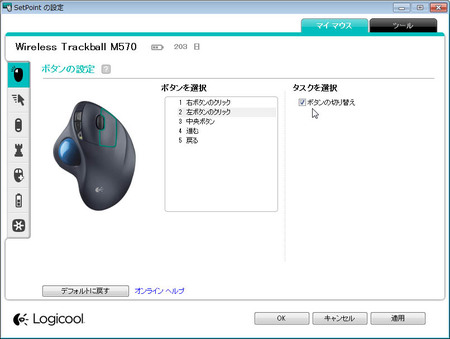
画像はトラックボールの左クリックを「ボタンの切り替え」にチェックを入れる事で右クリックと入れ替えた状態。
トラックボールでこれをやってしまい、左利きの人がこれを使うと小指でボール操作になるので難易度高いけれど、左右対象マウスなら簡単に入れ替えて左利き用が可能。
ちなみに私が数字ばかりを打つ際は、右手はテンキー、左手でマウスを操作するもののボタンは入れ替えておりません。中指で左、人差し指で右クリック。
保証期間中の無償交換のありがたさを体験したため、今後はおそらくロジクール一択。
こちらもおまおれ状態で有り、交換品が届くまでの数日間はチャタリングしまくる故障品を使うか予備で何とかする事にはなるものの、往復の送料がロジ持ち、新品が届く、時々故障品は捨ててOKとか神過ぎる。
納品書を行方不明にさせるスキルが有るとか、問い合わせが面倒な人には意味が無いけれど、ロジは外資系とは思えないほど、親切、丁寧、緩い、という日本人のような3点セット。
クリックの多いゲーマーなら、気に入ったモデルは2個購入して故障時の数日間はローテーションするくらいで良さそう。
ロジクールゲーミングソフトウェアが使用出来るマウスを必ず選ぶようにしています。 マクロがネトゲで重要。 (MX518でハマり、現在はG502のホイールをM705と交換したものを使用)
M705はこちら。

source:Marathon Mouse M705r
一見すると普通のマウス。価格は公式で約5千円と結構高い。
どこが8ボタンなのかカウントすると、左右クリックと左側面にボタン2つ。ホイールの押し込みとその下にボタンが1つなので6個。しかし、良く見るとホイールが左右スクロールに対応しており8ボタン。
私はマウス系のゲーマーでは無いのでこれの価値が良く解らないけれど、ゴテゴテしたゲーミングマウス以外にも、このようなシンプルなマウスでもゲーム用に最適かも知れない物が存在しているという例として。
PC本体とデザインの調和が取れる物を選んでいます。 使用感よりもデザイン重視かも・・・(笑)
そういう考え方も有りでしょうな。実用重視で見た目軽視な私には全く意味が解らないけれど、例としてPCケースやモニタのベゼル(枠、縁)が赤なら赤いマウスが合うとは思う。
機能や性能以外にデザインで選ぶという希少な意見として、これはこれで選択肢の一つかと。
以上、17選。10にすれば良かったと思ったもののアフターフェスティバル。
何となく印象に残ったこだわりのポイントは、静音、大きさ、重量、腱鞘炎対策、左右対称、エルゴノミクスデザイン。
製品別ならば、ロジクール製品、マイクロソフトのインテリマウス、レノボのトラックポイント、ペンタブレットでこだわりを持つ人が多そう。
全248件のコメントを含む今回の調査結果のCSVファイルはこちらで、IPアドレスの列を削除、重複投票を1行削除済。CSVでは無い当サイト内での全コメント公開ページはこちら。
ご協力有難う御座いました。
個人的には自由記入欄は任意なものの超真面目にコメントされる人ばかり、248件は4人中1人以上というコメント率の高さに驚いており、「今後のアンケートは自由記入欄を設置すれば1アンケート3連載行けそう(白目)」とか考えておrうわなにをする(略)ふじこ







>レンズカーソル
絶対値操作はレアだな
>トラックパッド
タッチパネルのマウス版?
スクロール大変そう。
>ボールマウス
懐かしい。ってか売ってるの?
>利点は解像度がクソ高く、
>バッテリとかLEDなど要らないので超軽い。
そんなに解像度高かったんだ。
でも、ポイント結構な確率でぶっ飛んでいた様な記憶あり
でも、軽くはない気がする。(無線よりは軽いか)
ボールの摩擦で重く感じるのかな?
>つまみ持ち
モバイル用途の小型マウスを使う場合は、だいたいはつまみ持ちになると思いますよ。手の平を乗せるとクリックできませんし。
>5ボタンの特徴はブラウザの戻るがマウスのボタン押しで出来てしまう
5ボタンマウスで、恐らくデフォルト設定だろう「戻る」を割り当てる方って多いのですかね。私は「進む・戻る」はあまり使わない(タブで開く・タブを閉じるばかり)ため、M570だと「Ctrl+Tab(タブの切り替え)」と「Ctrl+W(タブやウインドウを閉じる)」を割り当てています。
マウスジェスチャソフトを使うなら、ボタンの数などどうでも良くなりはしますけれど。
>無線は動作時に小さな高音がなっているものがあり
スピーカでも鳴るモノはありますね。こちらは俗に「ピー音」だとか呼ばれます。無線マウスですと異常発振でも起こしているのでしょうかね。マウス内にもコンデンサは搭載されていますし、発振による高周波が聞こえてもおかしくは無いです。
>トラックポイント
弊社で購入するノートは半数以上がThinkPadのため、日常的に目に入るデバイスですね。しかし、私の個人的な経験ではありますが、コレで操作している1時間もしない内に指が痛くなって操作どころでは無くなるのですよね。特に15型を超えるノートだとポインタの移動幅が大きいため、自然とトラックポインに掛ける力も強くなるため、いっそう指が痛くなるジレンマです。
メカニカルなら軽い赤軸、静電容量でもオール30g荷重の軽いキーと、キーボードで負荷を掛けない仕様なため、私の指が軟弱なだけでしょうか。
>ボール式マウス
頑張って探せばネット上でも買える可能性はある模様。
富士通:マウス(ボール式)FMV-MO110 -FMWORLD(法人)
http://www.fmworld.net/biz/fmv/product/hard/keyboard/fmv-mo110.html
価格は送料込みで7,700円くらい
>「ボタンの切り替え」にチェックを入れる事で右クリックと入れ替えた
これ、Windows標準のコントロールパネルで昔から出来ますね。少なくともXP時代から可能。コントロールパネル内のマウス設定で「主と副のボタンを切り替える」から可能。
>タブレット連動の電磁誘導式マウス
昔のエントリーモデルのペンタブにはこのマウスが付属していて、なかなか使いやすかったですよ。
その時のデフォルトでは相対座標になっていたので、恐らく今のも設定で切り替えて普通のマウスの様に使う事も出来るのでしょう。多分。
それを使っていた頃、友人が私のパソコンを使った時に、「そのマウスの本体はマウスパッド(ペンタブ)の方である」という私の説明をなかなか呑み込めず、頻繁に操作エリアからはみ出してしまい(当然動かなくなる)使いにくいとキレていたのが面白かったですw
>ペンタブレットでこだわり
とはいえワコム一択には変わりなく、大してこだわることは出来ない。
一番こだわりがありそうなポイントは「芯」ですかね。
最高の描き心地を追求!ペンタブ芯10種レビュー | お絵かき速報!萌え絵上達法
http://mazikanon.blog102.fc2.com/blog-entry-362.html
私は結局標準芯に落ち着きました。
幾つか試した結果、別に何でもいいという事が解ったので。余ってるし。